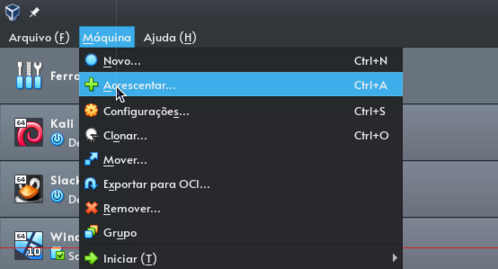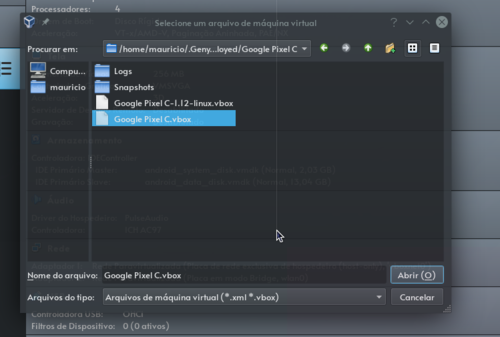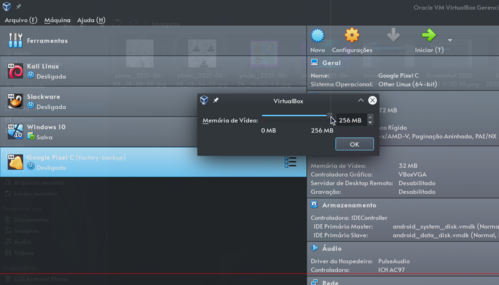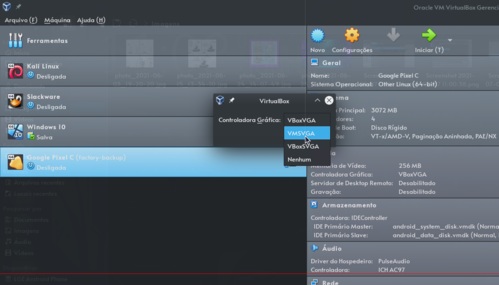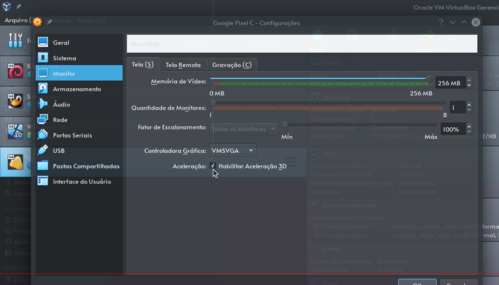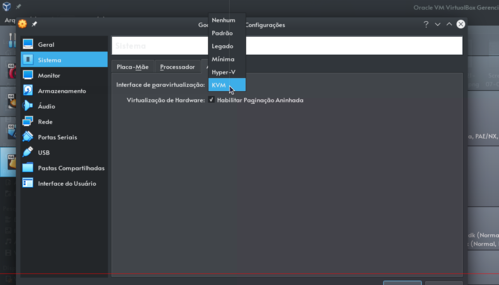Usando o VirtualBox para Otimizar as VMs Instaladas no Genymotion
Publicado por Mauricio Ferrari em 09/09/2021
[ Hits: 4.588 ]
Blog: https://www.youtube.com/@LinuxDicasPro
Usando o VirtualBox para Otimizar as VMs Instaladas no Genymotion
Para isso, abra o VirtualBox e importe a VM para o VirtualBox caso ele ainda não esteja lá: Após isso, na "Memória de Vídeo" clique encima do 32MB e altere para 256MB. Altere também a "Controladora Gráfica". Em "Configurações", marque a opção "Habilitar Aceleração 3D". Se quiser, pode alterar a "Interface de paravirtualização" para KVM. Assim, o desempenho da Virtualização ficará melhor.
Repositórios de SlackBuilds no GitHub para o Slackware
Fazendo o XTerm iniciar em tela cheia
Instalando o PhotoQT no Deepin 20
Wi-Fi pedindo senha sempre que o Deepin 20 inicia [Resolvido]
Executando um Programa Externo sem Impedir o Funcionamento do Programa em Python
Reativando o CTRL + ALT + BACKSPACE no Ubuntu
Criando a imagem dos CDs de instalação no HD
Desabilitar comando sudo su (Ubuntu)
Streaming radio no Chrome (elementary OS)
Nenhum comentário foi encontrado.
Patrocínio
Destaques
Artigos
Cirurgia para acelerar o openSUSE em HD externo via USB
Void Server como Domain Control
Modo Simples de Baixar e Usar o bash-completion
Monitorando o Preço do Bitcoin ou sua Cripto Favorita em Tempo Real com um Widget Flutuante
Dicas
Como fazer a conversão binária e aplicar as restrições no Linux
Como quebrar a senha de um servidor Linux Debian
Como bloquear pendrive em uma rede Linux
Um autoinstall.yaml para Ubuntu com foco em quem vai fazer máquina virtual
Instalar GRUB sem archinstall no Arch Linux em UEFI Problemático
Tópicos
Top 10 do mês
-

Xerxes
1° lugar - 149.412 pts -

Fábio Berbert de Paula
2° lugar - 68.583 pts -

Mauricio Ferrari
3° lugar - 21.643 pts -

Buckminster
4° lugar - 21.204 pts -

Alberto Federman Neto.
5° lugar - 20.481 pts -

edps
6° lugar - 19.502 pts -

Daniel Lara Souza
7° lugar - 18.890 pts -

Andre (pinduvoz)
8° lugar - 17.414 pts -

Alessandro de Oliveira Faria (A.K.A. CABELO)
9° lugar - 16.199 pts -

Diego Mendes Rodrigues
10° lugar - 14.393 pts